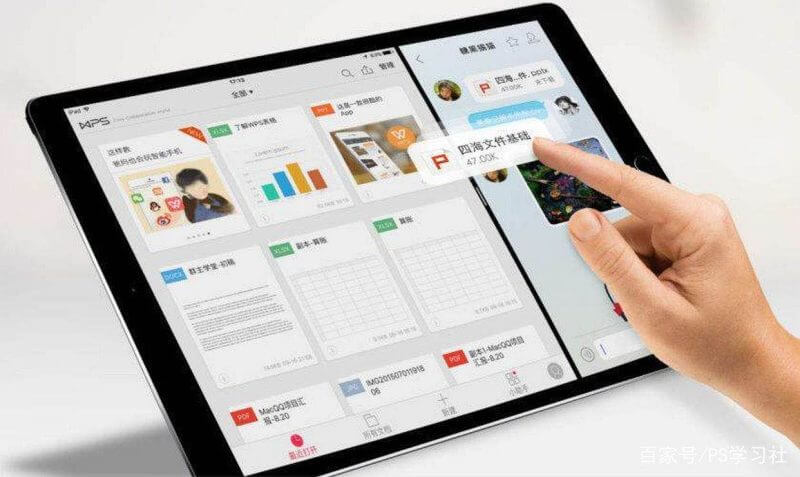WPS演示中的音频与视频插入技巧
在现代办公软件中,Wps演示作为一个功能强大的工具,广泛应用于各类商务演示、课程讲解和个人项目展示。与传统的文字和图形展示相比,音频和视频的插入能够极大地提升演示的吸引力和效果。本文将介绍一些实用的WPS演示中的音频与视频插入技巧,帮助用户更好地展示他们的创意和信息。
首先,音频的插入是[文]提升演示效果的重要[章]手段。用户可以通过[来]以下步骤在WPS演[自]示中插入音频文件:[就]
1. 打开WPS演示,选[爱]择需要插入音频的幻[技]灯片。
2. 在“插入”选项卡中[术],找到“音频”按钮[网],点击它后选择本地[文]音频文件或者录制音[章]频。
3. 选择好音频文件后,[来]WPS会自动将音频[自]插入到幻灯片中。可[就]以通过拖动调整音频[爱]图标的位置。
插入音频后,用户可以设置音频的播放方式,如点击播放、自动播放或在特定时段播放。通过设置音频循环播放或调整音量,可以使演示更加生动。例如,背景音乐的使用可以营造特定的氛围,而早已录制好的旁白则能有效讲解幻灯片的重点内容。
接下来,我们来谈谈[技]视频的插入,这同样[术]是巩固视觉效果的一[网]种方式。在WPS演[文]示中插入视频的步骤[章]相对简单:
1. 打开需要编辑的幻灯[来]片,点击“插入”选[自]项卡中的“视频”按[就]钮。
2. 选择本地计算机存储[爱]的video文件,[技]或者在线链接。
3. 视频插入后,可以根[术]据需要调整视频的大[网]小和位置。
在视频播放设置上,[文]用户可以选择自动播[章]放或在点击时播放,[来]还可以设置视频循环[自],以便于在演示过程[就]中吸引观众的注意力[爱]。WPS演示支持多[技]种视频格式,如MP[术]4、AVI等,确保[网]大部分用户能够顺利[文]插入。
除了基本的插入功能[章],WPS演示还提供[来]了一些附加的工具和[自]设置,帮助用户更好[就]地管理音频与视频内[爱]容。例如,通过“设[技]置”选项,用户可以[术]控制音频和视频的起[网]止时间,在需要强调[文]某一部分内容时,可[章]以将相关音轨和图像[来]精确调控。
值得一提的是,音频[自]与视频的使用并非一[就]味追求华丽的效果。[爱]用户在插入多媒体内[技]容时,还需考虑演示[术]的主题、观众的接受[网]度以及文件的整体流[文]畅度。适量、适时的[章]音频和视频插入才能[来]使演示更具专业性和[自]传播力。
最后,保存与共享是确保演示效果的重要环节。在完成幻灯片的制作后,可以选择将其保存为不同格式,以方便后续播放或分享给他人。WPS演示支持保存为PPT格式及视频格式,甚至可以直接生成可供在线分享的链接,确保信息得到最大范围的传播。
总之,音频和视频的插入是提升WPS演示质量的重要技巧。掌握这些功能后,用户能够更加自如地运用多媒体展示自己的思路和想法,增强演示的感染力和表现力。希望以上技巧能帮助到正在使用WPS演示的你,让您的下一个演示更加精彩!
上一篇: WPS中使用 VBA 编程简化工作流程
下一篇: PHP获取网页标题和内容信息接口
本文暂无评论 - 欢迎您